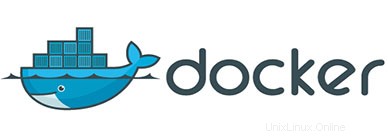
Dalam tutorial ini, kami akan menunjukkan kepada Anda cara menginstal Docker di Debian 9 Stretch. Bagi Anda yang belum tahu, Docker adalah proyek open-source yang mengotomatiskan penerapan aplikasi di dalam wadah perangkat lunak. Wadah memungkinkan pengembang untuk mengemas semua sumber daya proyek seperti perpustakaan, dependensi, aset, dll. Docker ditulis dalam bahasa Pemrograman Go dan dikembangkan oleh Dot cloud. Pada dasarnya adalah mesin wadah yang menggunakan fitur Kernel Linux seperti ruang nama dan grup kontrol untuk membuat container di atas sistem operasi dan mengotomatiskan penerapan aplikasi pada container.
Artikel ini mengasumsikan Anda memiliki setidaknya pengetahuan dasar tentang Linux, tahu cara menggunakan shell, dan yang paling penting, Anda meng-host situs Anda di VPS Anda sendiri. Instalasi cukup sederhana dan mengasumsikan Anda berjalan di akun root, jika tidak, Anda mungkin perlu menambahkan ‘sudo ' ke perintah untuk mendapatkan hak akses root. Saya akan menunjukkan kepada Anda langkah demi langkah penginstalan versi terbaru Docker di server Debian 9 (Stretch).
Instal Docker di Debian 9 Stretch
Langkah 1. Sebelum menginstal perangkat lunak apa pun, penting untuk memastikan sistem Anda mutakhir dengan menjalankan apt-get berikut perintah di terminal:
apt-get update apt-get upgrade
Langkah 2. Memasang Docker di server Debian 9.
Pertama, instal beberapa paket tambahan sebelum instalasi Docker:
apt-get install apt-transport-https ca-certificates curl software-properties-common
Tambahkan kunci GPG untuk repositori Docker di sistem Anda:
wget https://download.docker.com/linux/debian/gpg sudo apt-key add gpg
Selanjutnya, tambahkan repositori buruh pelabuhan ke mesin Debian Stretch Anda dengan perintah:
echo "deb [arch=amd64] https://download.docker.com/linux/debian $(lsb_release -cs) stable" | sudo tee -a /etc/apt/sources.list.d/docker.list
Perbarui database yang tepat dan instal Docker:
apt-get install docker-ce
Setelah selesai, mulai dan aktifkan buruh pelabuhan untuk dijalankan saat boot:
systemctl start docker systemctl enable docker
Verifikasi pemasangan Docker:
### docker --version Docker version 1.11.0, build 4dc5990
Langkah 3. Menerapkan Gambar Docker Pertama Anda, “Hello World!”.
Untuk memastikan bahwa kami berhasil menginstal Docker, kami dapat memulai gambar klasik "hello-world" sepanjang masa:
docker run hello-world
Jika Anda melihat pesan ini, berarti pesan ini berfungsi dengan benar:
Hello from Docker. This message shows that your installation appears to be working correctly.
Selamat! Anda telah berhasil menginstal Docker. Terima kasih telah menggunakan tutorial ini untuk menginstal Docker di server Debian 9 Stretch. Untuk bantuan tambahan atau informasi berguna, kami sarankan Anda memeriksa situs resmi Docker.